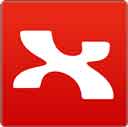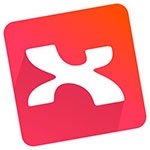xmind绘制业务流程图教程
2017-10-23 16:31:17文章来源:点点软件园热度:0
xmind怎么绘制业务流程图?XMind仍然不失为一个快速创建概念图的有效工具。那么用xmind绘制一个流程图也是不在话下,那么怎么制作呢?今天小编给大家带来了xmind绘制业务流程图的教程,有需要的朋友一起来看一下吧。更多最新IT资讯尽在金顺软件园http://www.jinshun168.com/
1.第一步 在我看来,首先应当专注于手绘一张草图或者列举一些列重要的想法和概念。这样给予您组织想法的机会,以及探索多种可能性。
2.第二步 在XMind内创建一张空白画布,并且将中心概念写在“中心主题”上
3.第三步 利用“Ctrl+L”快捷键组合,快速地插入新概念和想法。只要选中某个主题,并且敲击“Ctrl+L”,XMind将自动在单击处创建一个新的关联主题。你也可以利用同样的快捷方式关联二个已经存在的主题:选中一个主题,敲击“Ctrl + L”,再点击关联主题。 备注:一旦您已经创建关联的主题,请保持按住“Alt”键,这样能够自由地移动主题。(对象需要时自由主题)

4.第四步 在关联概念和想法的线条上添加剪短的短语是重要的。您仅仅需要选中关联线,输入简短的短语,XMind将自动添加到XMind关联线上。完成概念图上所有的节点和关系线。 备注:为了平衡您的思维导图,可以选中多个主题,并且使用“排列”功能。(点击“修改”菜单 – 选择“排列”来组织他们)

| 软件名称: | XMind 6 |
| 软件大小: | 112.58MB |
| 下载地址: | http://www.jinshun168.com/soft/21664.html |
金顺软件园小编推荐:
以上,就是金顺软件园小编给大家带来的xmind绘制业务流程图教程全部内容,希望对大家有所帮助!
编辑:张同学